
如何簡單快速遠程控制電腦
隨著遠程辦公、遠程協助等需求的日漸增加,大家對于遠程控制電腦的需求也同步上漲。如果可以遠程控制自己在辦公室的辦公臺式機,那么無論出差還是居家辦公便都不在話下。今天就為大家介紹幾種常用的遠程控制電腦的方法,無論是不是新手小白都能輕松掌握。
- 指令法:
- 在電腦上,按下鍵盤windows+R鍵打開電腦的運行欄,在運行欄中輸入電腦擁有的遠程控制指令mstsc,點擊“確定”即可進入遠程桌面連接窗口。在電腦的遠程桌面連接中,找到計算機(C)旁邊的輸入欄,輸入要控制的電腦“ip地址”,然后點擊右下角的“連接”。
- Windos遠程桌面法:
Windows內置的免費遠程控制軟件(微軟遠程桌面)允許您通過IP地址或計算機名稱從一臺電腦遠程控制另一臺電腦。支持Windows 11/10/8.1(不支持Win10家庭版)或Windows Server 2022/2019/2016/2012 R2,并且這兩臺計算機需要處于相同局域網內,否則您需要設置VPN或轉發端口,這對于普通用戶來說可能相對復雜。在計算機上依次單擊“開始”>“設置”>“系統”>“遠程桌面”,然后點擊滑塊啟用遠程桌面。單擊“選擇可遠程訪問這臺電腦的用戶”,然后在彈出窗口中點擊“添加”以添加可以遠程連接到此計算機的用戶(添加后的計算機才具有訪問此電腦的權利)。在控制者計算機中的搜索框中搜索并運行“遠程桌面連接”。 輸入受控者電腦IP并單擊“連接”。 在輸入憑據窗口中輸入受控者電腦用戶名和密碼,然后單擊“確定”。 您可能會收到一條消息提示“無法驗證遠程計算機的身份。是否仍要連接?”單擊“是”即可控制遠程計算機。之后,您可以編寫未完成的文檔或提供遠程技術支持。
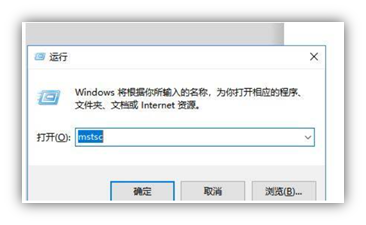
以上兩種方法可能對于普通用戶來說操作上有些繁瑣了,而且這兩種自帶的遠程桌面畢竟屬于windos附屬產品,使用上也無法達到最佳效果,還有一種方法就是下載免費的遠程控制軟件。
- 灰鴿子遠程控制軟件法:
首先在任意搜索引擎搜索灰鴿子遠程控制軟件官方網站,在下載中心免費下載灰鴿子遠程控制軟件,然后根據提示完成免費賬號注冊后方可使用。灰鴿子遠程控制軟件的優點是,一旦主控電腦完成注冊生成了安裝包,該安裝包可以一對多,一臺主控可遠程控制多臺被控電腦。這也是灰鴿子遠程控制軟件也被用作企業管理軟件的原因。安裝好后,不僅可以通過遠程桌面實時流暢的遠程控制被控電腦,而且可以遠程視頻、遠程調取查看及使用被控電腦的所有軟件、文件等。
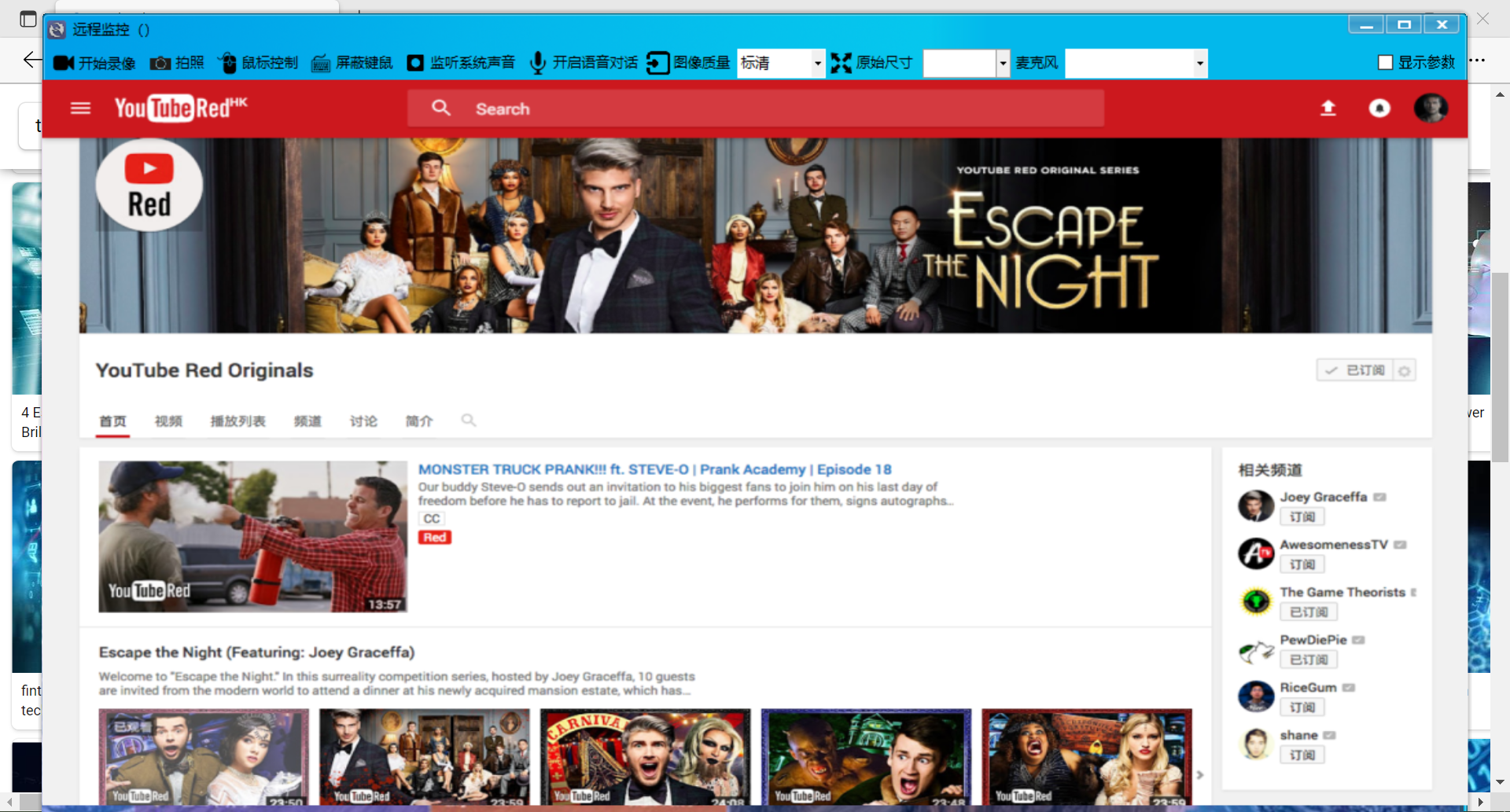
本文為您介紹了幾種不同的免費遠程控制的方法,希望能幫助您解決遠程訪問需求,其中Windows自帶的遠程桌面設置過于復雜,因此,如果您想要更加輕松愉快地建立遠程控制連接,我們推薦您使用灰鴿子遠程控制軟件,簡單快速,趕緊下載體驗體驗吧!
